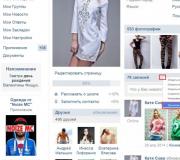Maak live wallpaper voor iPhone 6s. Hoe GIF-animatie in te stellen als live wallpaper op de iPhone
Mooie screensaver zoals iPhone 6s.
Opmerking: Instructies gemarkeerd met Jailbreak vereisen dat het iOS-apparaat de juiste jailbreakprocedure ondergaat.
Niets is spannender aan de vernieuwde iPhone 6s dan "live achtergrond"? Bezitters van de iPhone 6s en 6s Plus hebben de mogelijkheid om standaard geanimeerde afbeeldingen in te stellen. De jailbreakgemeenschap is het niet eens met deze ongelijkheid, en vandaag zullen we “live wallpapers” installeren op elke iPhone met het iOS 9-besturingssysteem.
Aandacht! De administratie van iPhones.ru moedigt of dwingt niemand aan om de jailbreakprocedure uit te voeren. De gebruiker heeft het recht om zelfstandig te beslissen of hij het nodig heeft of niet. Wij dragen geen enkele verantwoordelijkheid voor de veiligheid van gegevens en functionaliteit van het apparaat.
De LiveWallEnabler-tweak installeren
Om “live wallpaper” in te schakelen, moeten we een aanpassing installeren LiveWallEnabler. Het is niet opgenomen in de lijst met standaardrepository's van de Cydia-winkel en dus niet op het tabblad Bronnen u moet de volgende bron toevoegen: repo.fortysixandtwo.com.

Onmiddellijk na de installatie verschijnt een nieuwe categorie screensavers in het item - Live. Wanneer u deze verzameling probeert te openen, krijgt u het volgende bericht te zien:

Ondanks het installeren van het hulpprogramma LiveWallEnabler, moet de behangcollectie zelf afzonderlijk worden geïnstalleerd. De applicatie stelt voor om over te schakelen naar de Mega-cloudservice en de collectie daar te downloaden, maar de noodzaak om te registreren en vervolgens het deb-pakket te installeren kan problemen veroorzaken. Dat is de reden waarom we, nadat we de wallpaper eerder hebben gedownload, deze met behulp van het hulpprogramma zullen installeren iFunBox en bestandsbeheer iBestand(je kunt desgewenst een andere link gebruiken).
Afhankelijk van welke smartphone u gebruikt (iPhone 6 of iPhone 6 Plus), downloadt u het onderstaande archief vanaf uw desktop-pc of laptop:
- "live achtergrond" voor iPhone 6;
- "live achtergrond" voor iPhone 6 Plus.
Nadat u het hulpprogramma eerder hebt geïnstalleerd iFunBox(Downloaden van de officiële website) Sluit uw iPhone aan op uw computer. Nadat iFunBox uw smartphone heeft gedetecteerd, opent u het tabblad Hoofdopslag en sleep het gedownloade deb-pakket daarheen (het eerder gedownloade Livewallpaper-bestand).

Nadat het downloaden van de iPhone is voltooid, kunt u deze loskoppelen en doorgaan met het installeren van het deb-pakket.
Start op uw smartphone de iFile-bestandsbeheerder (repository: BigBoss) en open de map: /var/mobile/Media/general_storage/
Tik op het installatiepakket gedownload met iFunBox, selecteer Installateur en wacht tot de installatie is voltooid.

De installatie van “live wallpaper” is voltooid.
Open Instellingen – Achtergrond – Selecteer een nieuwe achtergrond en ga naar de collectie Live.

Selecteer een van de gepresenteerde geanimeerde achtergronden en stel deze in op uw vergrendelscherm. Nu hoef je alleen maar het smartphonescherm aan te raken tijdens het ontgrendelen, en de afbeelding zal je onmiddellijk begroeten met een prachtige animatie.
Dankzij aanpassingen uit de Cydia-winkel, vergeleken met de iPhone 6s/6s Plus, kan de vorige generatie Apple-smartphones:
- werk met 3D Touch in het interne applicatiemenu;
- open het contextmenu met pictogrammen op Springboard;
- fotografeer in de LivePhoto-modus;
- geanimeerde achtergrond weergeven.
De live wallpaper-functie, die verscheen in de tijd van de iPhone 6s, was een tijdje populair, waarna iedereen het vergat. Maar tevergeefs! Dit is tenslotte een geweldige kans om het uiterlijk van uw vergrendelscherm te diversifiëren, vooral als u behang naar uw smaak gebruikt.
Met intoLive kunt u deze eenvoudig aanmaken. Hiervoor heb je een video, GIF of een reeks foto's nodig, die door de applicatie in live wallpaper worden omgezet. Hier is hoe het gedaan is.
1. Eerst moet je de video downloaden naar de iPhone via Dropbox, iCloud Drive, Embedded Web Server, iTunes of een andere methode. Als je een Mac hebt, is de eenvoudigste manier om video's neer te zetten via AirDrop.


3. Selecteer het gewenste fragment en stel de duur van de achtergrond in. Klik vervolgens op de pijl in de rechterbovenhoek om door te gaan.
4. Geef het aantal loops voor de video op. In de gratis versie kun je slechts één cyclus installeren, maar dit is voldoende. Vooral voor verhaalvideo's zoals .


5. Bekijk het resulterende resultaat en klik op de knop 'Livefoto's opslaan'. In de betaalde versie kun je ook het eerste frame instellen.
Dat is het. Het enige dat overblijft is het installeren van ons behang. Open hiervoor “Instellingen” → “Achtergrond” en selecteer een video uit het album “Live Photos”. Op het vergrendelscherm ziet het er ongeveer zo uit.
Of zoals dit. Als je frames uit films haalt, kun je trouwens beter zoeken naar video's zonder zwarte balken. Ze bederven het uiterlijk een beetje, vooral op apparaten met een wit frontpaneel.
Zoals hierboven vermeld, is intoLive beschikbaar in reguliere en Pro-versies, die zich onderscheiden door de afwezigheid van advertenties, de mogelijkheid om bestanden te downloaden via USB en Wi-Fi, evenals een langere achtergrondduur en eerste frameselectie. Ik kan met vertrouwen zeggen dat je rond kunt komen met de gratis versie.
Tot nu toe was de enige manier om de mobiele apparaten van Apple te animeren het inschakelen van zogenaamde dynamische achtergronden. Ze zijn vooraf geïnstalleerd in iOS, maar er zijn er zo weinig dat er vrijwel niets is om uit te kiezen.
Gelukkig kun je eenvoudig GIF-bestanden, dat wil zeggen elke animatie, instellen als live wallpaper op je iPhone of iPad. Zie je hoe je dit kunt doen?
Hoe u een geanimeerde afbeelding aan de iPhone toevoegt
Op iPhone en iPad werd het vanaf iOS 7 mogelijk om iets toe te voegen dat leek op een geanimeerde achtergrond. Het is onmogelijk om te zeggen dat dit een volwaardige animatie is. Dit is slechts één dynamisch beeld in verschillende kleuropties (groen, grijs, geel, rood, enz.). Over het algemeen is het erg triest in vergelijking met bijvoorbeeld Android, waar je vrijwel elk livebeeld en zelfs een korte video zonder problemen kunt installeren. Om live achtergronden aan je iPhone te koppelen, gebruiken we een eenvoudige truc.
Als gevolg hiervan kun je in iOS iets installeren dat het Apple-besturingssysteem standaard niet biedt: elke animatie zoals live wallpaper op een iPhone of iPad. Natuurlijk zullen we het hier niet hebben over het installeren van volwaardige films, maar over GIF-animatie, dat wil zeggen korte animatievideo's van enkele seconden. Maar dit is voldoende vergeleken met het volledige gebrek aan opties.
Laten we direct naar de oplossing zelf gaan. Het is vermeldenswaard dat je voor de volledige werking van live wallpapers geen jailbreak nodig hebt. Het enige dat u hoeft te doen, is uw iPhone met internet verbinden.
Hoe GIF als animatie op iPhone en iPad in te schakelen
Om deze methode te gebruiken en GIF-bestanden als live wallpaper te installeren, moet je het iFunBox-programma installeren.
Houd er rekening mee dat deze methode is getest op een computer met macOS, dus we raden geen andere oplossingen aan.
Download en installeer eerst iFunBox op een computer met macOS. Vervolgens starten we het programma en verbinden we de iPhone met de computer via een USB-kabel. Dan moet je een andere tool downloaden. Het heet vWallpaper2 en je kunt het zonder problemen van internet downloaden.
Na het downloaden van vWallpaper2 installeert u het met behulp van het iFunBox-programma op uw smartphone of tablet. De installatie duurt ongeveer een minuut. Als alternatief kunt u ook de applicatie Cydia Impactor gebruiken. Laten we verder gaan met de volgende stap.
Het bestaat uit het downloaden of converteren van GIF naar MP4-formaat voor compatibiliteit met de iPhone. Het bestand kan ook naar de iPhone zelf worden gedownload.
Open het bestand (dat wil zeggen, exporteer het) vanuit de vWallpaper2-applicatie en stel het in als live wallpaper op uw iPhone of iPad. Deze bewerking kan worden uitgevoerd met behulp van de opdracht Beheer huidig thema. Het hele proces duurt niet langer dan een paar minuten.
Nadat u het werk hebt voltooid, kunt u genieten van de correct geïnstalleerde live wallpaper op uw iPhone.
Mooie screensaver zoals iPhone 6s.
Opmerking: Instructies gemarkeerd met Jailbreak vereisen dat het iOS-apparaat de juiste .
Niets is spannender aan de vernieuwde iPhone 6s dan "live achtergrond"? Eigenaren hebben nu de mogelijkheid om standaard geanimeerde afbeeldingen in te stellen. iPhone 6s En 6s Plus. De jailbreakgemeenschap is het niet eens met deze ongelijkheid, en vandaag zullen we “live wallpapers” installeren op elke iPhone met het iOS 9-besturingssysteem.
Aandacht!Het sitebeheer moedigt niemand aan of dwingt niemand om de jailbreakprocedure uit te voeren. De gebruiker heeft het recht om zelfstandig te beslissen of hij het nodig heeft of niet. Wij dragen geen enkele verantwoordelijkheid voor de veiligheid van gegevens en functionaliteit van het apparaat.
De LiveWallEnabler-tweak installeren
Om “live wallpaper” in te schakelen, moeten we een aanpassing installeren LiveWallEnabler. Het is niet opgenomen in de lijst met standaardrepository's van de Cydia-winkel en dus niet op het tabblad Bronnen u moet de volgende bron toevoegen: repo.fortysixandtwo.com.

Onmiddellijk na de installatie verschijnt een nieuwe categorie screensavers in het item - Live. Wanneer u deze verzameling probeert te openen, krijgt u het volgende bericht te zien:

Ondanks het installeren van het hulpprogramma LiveWallEnabler moet de behangcollectie zelf apart worden geïnstalleerd. De applicatie stelt voor om over te schakelen naar de Mega-cloudservice en de collectie daar te downloaden, maar de noodzaak om te registreren en vervolgens het deb-pakket te installeren kan problemen veroorzaken. Dat is de reden waarom we, nadat we de wallpaper eerder hebben gedownload, deze met behulp van het hulpprogramma zullen installeren iFunBox en bestandsbeheer iBestand(je kunt desgewenst een andere link gebruiken).
Afhankelijk van welke smartphone u gebruikt (iPhone 6 of iPhone 6 Plus), downloadt u het onderstaande archief vanaf uw desktop-pc of laptop:
Nadat u het hulpprogramma eerder hebt geïnstalleerd iFunBox(Downloaden van de officiële website) Sluit uw iPhone aan op uw computer. Nadat iFunBox uw smartphone heeft gedetecteerd, opent u het tabblad Hoofdopslag en sleep het gedownloade deb-pakket daarheen (het eerder gedownloade Livewallpaper-bestand).

Nadat het downloaden van de iPhone is voltooid, kunt u deze loskoppelen en doorgaan met het installeren van het deb-pakket.
Start op uw smartphone de iFile-bestandsbeheerder (repository: BigBoss) en open de map: /var/mobile/Media/general_storage/
Tik op het installatiepakket gedownload met iFunBox, selecteer Installateur en wacht tot de installatie is voltooid.

De installatie van “live wallpaper” is voltooid.
Open Instellingen – Achtergrond – Selecteer een nieuwe achtergrond en ga naar de collectie Live.

Selecteer een van de gepresenteerde geanimeerde achtergronden en installeer deze Vergrendelscherm. Nu hoef je alleen maar het smartphonescherm aan te raken tijdens het ontgrendelen, en de afbeelding zal je onmiddellijk begroeten met een prachtige animatie.
Dankzij aanpassingen uit de Cydia-winkel, vergeleken met de iPhone 6s/6s Plus, kan de vorige generatie Apple-smartphones:
- geanimeerde achtergrond weergeven.
Zullen we doorgaan?

U kunt elke achtergrond op uw iPhone instellen, zelfs foto's die u maakt kunnen live achtergrond worden. Hoe installeer ik live wallpaper op iPhone (5, 6, 7, 8, X, SE) en iPad?
Er zijn twee soorten achtergronden die u kunt wijzigen. Een schermachtergrond is de afbeelding die u op het startscherm van uw apparaat achter uw apps ziet.
Het tweede type achtergrond bevindt zich op het vergrendelscherm. Dit is wat je ziet als je je iPhone aanzet met de aan/uit-knop. Je kunt in beide gevallen dezelfde afbeelding gebruiken, maar je kunt ook verschillende achtergronden plaatsen.
Hoe installeer ik dynamische/live achtergronden op iPhone en iPad?
U moet over de achtergrond beschikken die u wilt instellen. Maak een foto of download een mooie foto.
1. Zodra de afbeelding op uw telefoon verschijnt, gaat u naar het startscherm en tikt u op " Instellingen».
2. Ga in het gedeelte ‘Instellingen’ naar ‘ Behang" (in iOS 11. Als u een eerdere versie van iOS gebruikt, ga dan naar " Display en achtergrond"of een andere soortgelijke naam).
3. In "Wallpaper" ziet u het huidige vergrendelscherm en de achtergrond. Om één of beide schermen te wijzigen, klikt u op " Kies nieuw behang».
4. Vervolgens zie je drie soorten achtergronden die in de iPhone zijn ingebouwd, evenals alle foto's die op je iPhone zijn opgeslagen. Klik op een categorie om de beschikbare achtergronden te bekijken. Ingebouwde opties:
- Dynamisch is een geanimeerde achtergrond die werd geïntroduceerd in iOS 7.
- Personeel – niet-bewegend behang.
- In leven- Dit zijn live achtergronden, dus als je er hard op drukt, wordt een korte animatie afgespeeld.

De onderstaande fotocategorieën zijn afkomstig uit uw Foto's-app en spreken voor zich. Klik op de verzameling foto's met de foto die u wilt gebruiken.
Wanneer u een afbeelding vindt die u wilt gebruiken, tikt u erop. Als het een foto is, kunt u de foto verplaatsen of schalen door deze te vergroten. Dit verandert hoe de afbeelding verschijnt als het een achtergrond is (als het een van de ingebouwde achtergronden is, kunt u deze niet vergroten of aanpassen). Zodra u de foto heeft zoals u hem wilt, klikt u op Instellen (of op Annuleren als u van gedachten verandert).
Kies vervolgens of je een afbeelding wilt voor je startscherm, vergrendelscherm of beide. Selecteer de gewenste optie of klik op Annuleren als u van gedachten verandert.
De afbeelding is nu je iPhone-achtergrond. Als je het als achtergrond instelt, druk je op de Home-knop en zie je het onder je apps. Als je het op het vergrendelscherm gebruikt, vergrendel dan je telefoon en druk vervolgens op de knop om hem te activeren en je ziet de nieuwe achtergrond.
Hoe Live Photos als achtergrond op de iPhone gebruiken?
Om het iPhone 6s-scherm op de een of andere manier op te fleuren, kun je afbeeldingen die je hebt gemaakt met Live Photos instellen als achtergrond. Maar eerst moet je ze maken.
Achtergrond instellen:
Stap 1: Start de Foto's-app op uw apparaat.
Stap 4. Onderaan het scherm verschijnen 2 regels met opties. Scroll naar beneden naar rechtsonder totdat je het pictogram Instellen als achtergrond ziet. Klik erop.

Stap 5. Selecteer Live Photo uit de 3 opties die verschijnen: Screensaver, Perspectief en Live Photo (voordat u op de knop Instellen klikt, kunt u de foto aanpassen door deze te verplaatsen en de schaal te wijzigen).
Stap 6. Klik op het pictogram Installeren. Er verschijnen opnieuw 3 opties: vergrendelscherm, startscherm of beide schermen.

Stap 7. Selecteer een van de opties.
Klaar. Uw Live Photo verschijnt op het geselecteerde scherm. Net als Live Wallpapers werken Live Photos niet op het startscherm.